git命令
常见命令
# 克隆仓库
# 以https协议
git clone https://xxx/xxx/xxx.git
# 以ssh协议
git git@xxx:xxx/xxx.git
# 取仓库别名
git remote add 别名 远程库路径
# eg:git remote add origin https://xxx/xxx/xxx.git
# 查看仓库状态,红色文件代表未添加到'暂存区',绿色文件代表已添加到'暂存区'
git status
# 添加代码到本地仓库
# 添加单个文件
git add 路径/文件名
# 批量添加
git add .
# 提交代码到本地仓库
git commit -m '提交注释'
# 推送代码到远端 首次推送远端
git push 别名/远程仓库路径 本地分支名
# eg:git push origin master
# 拉取代码
git pull 别名/远程仓库路径 远程分支名
# eg:git pull origin master
# 查看分支列表
git branch
# 创建分支
git branch 分支名
# 切换到分支
git checkout 分支名
# 创建并切换到分支
git branch 分支名 -b
# 合并分支
git merge 分支名
撤销命令
# 查看提交日志
git log
# 回退代码某次提交记录
git reset --hard 指定版本id
# 删除暂存区里的文件
git rm --cache 文件名
vscode的操作
常见操作
操作入口
vscode左侧类似弹弓的图标是它的“源代码管理器”

添加文件
显示有改动到文件
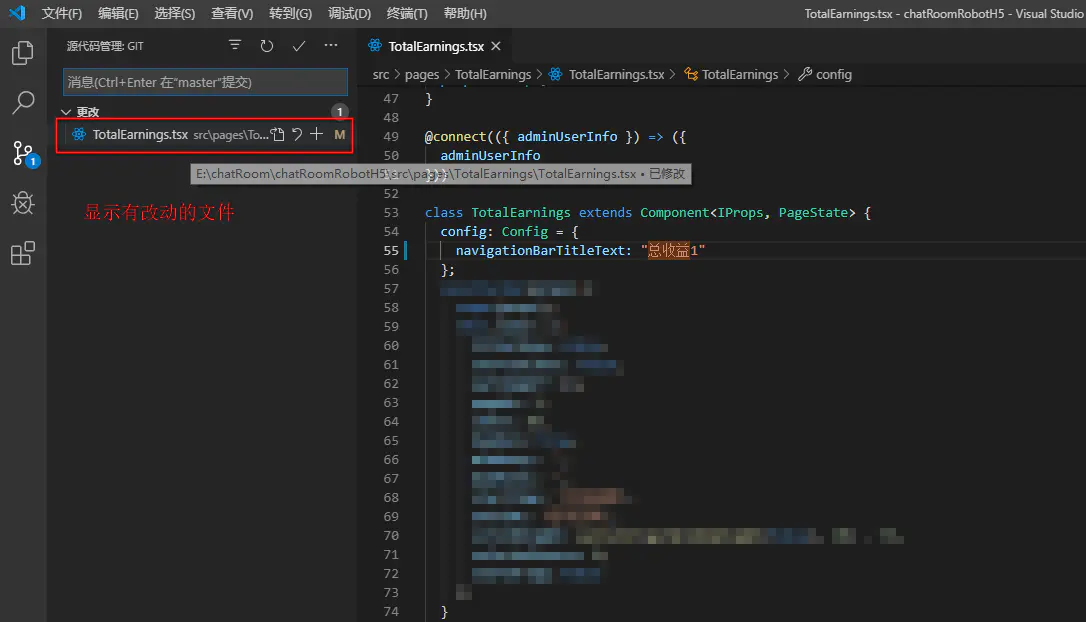
添加文件到暂存区
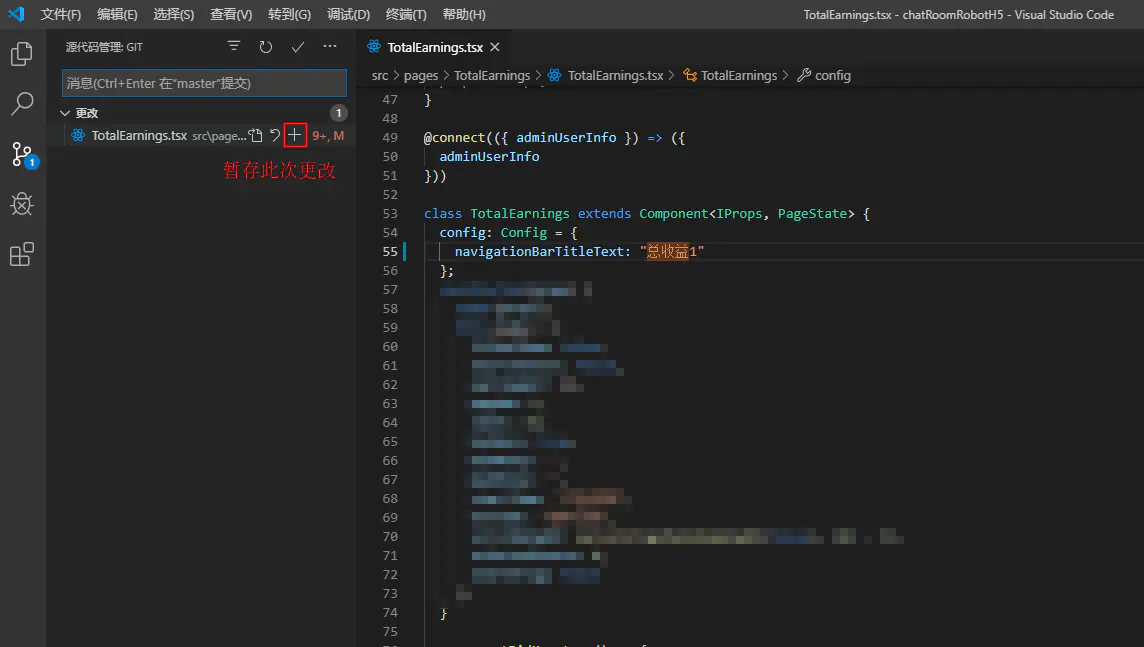
提交文件
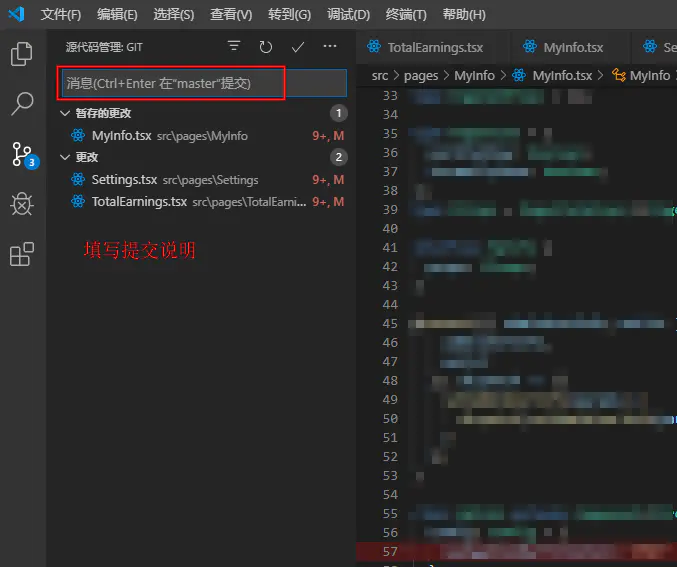
推送文件
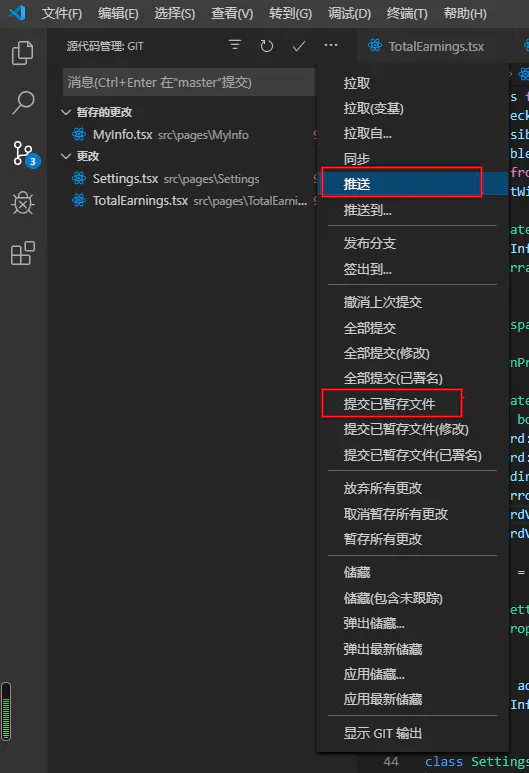
拉取分支

创建分支

切换分支

合并分支
选中合并分支

选中要合并的分支

解决冲突
拉取代码后出现冲突,显示出冲突的文件

这里有几个操作来进行快速的修改

放到暂存区

重新提交代码

推送到远程仓库

TortoiseGit的操作
常见操作
操作入口
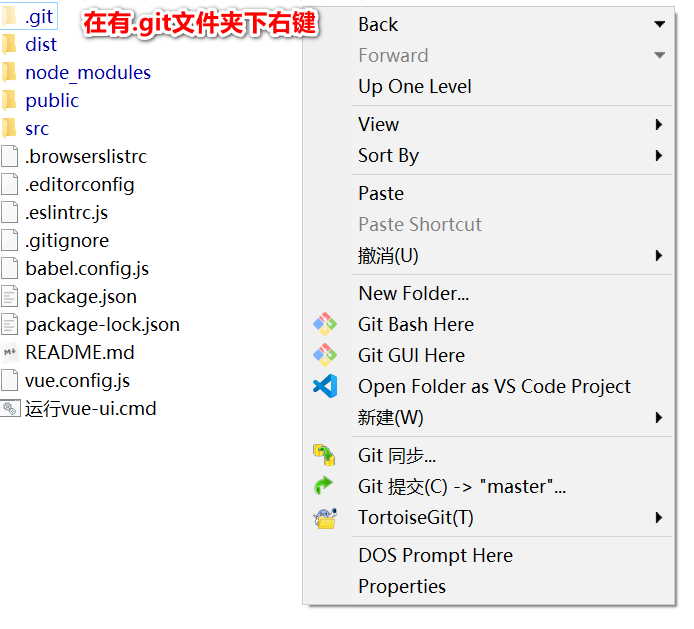
添加和提交文件
点击提交
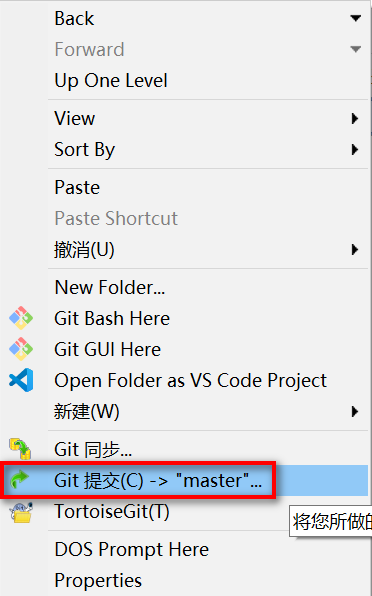
选择文件,添加注释
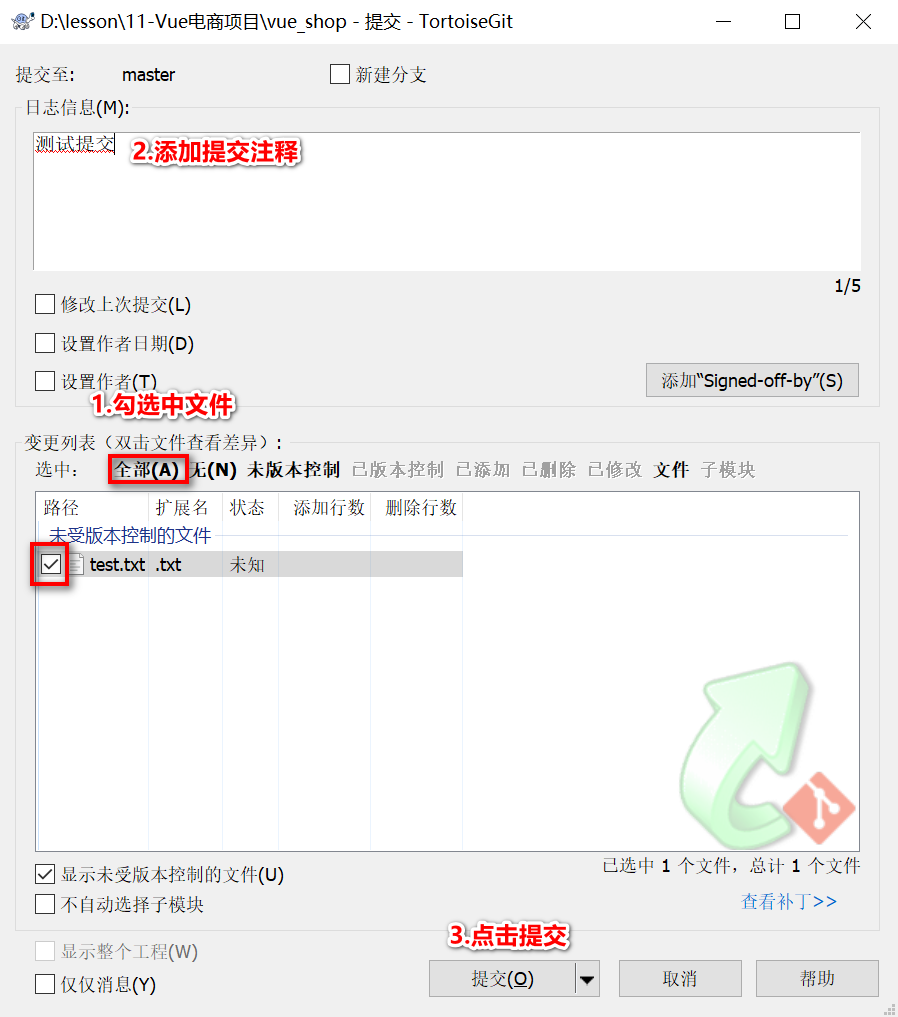
推送文件
在提交完成后,弹出对话框
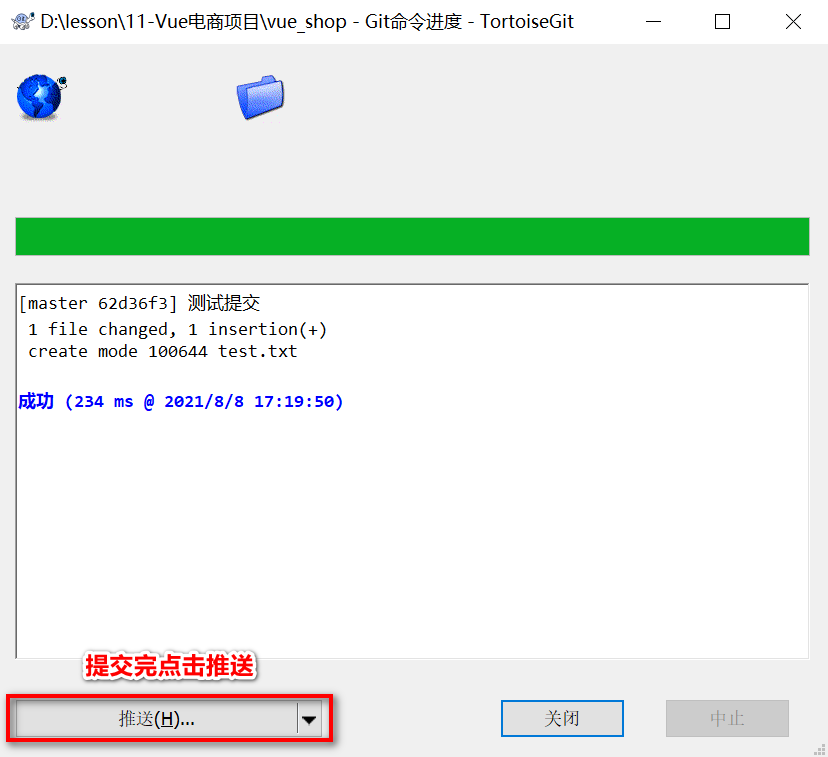
点击推送
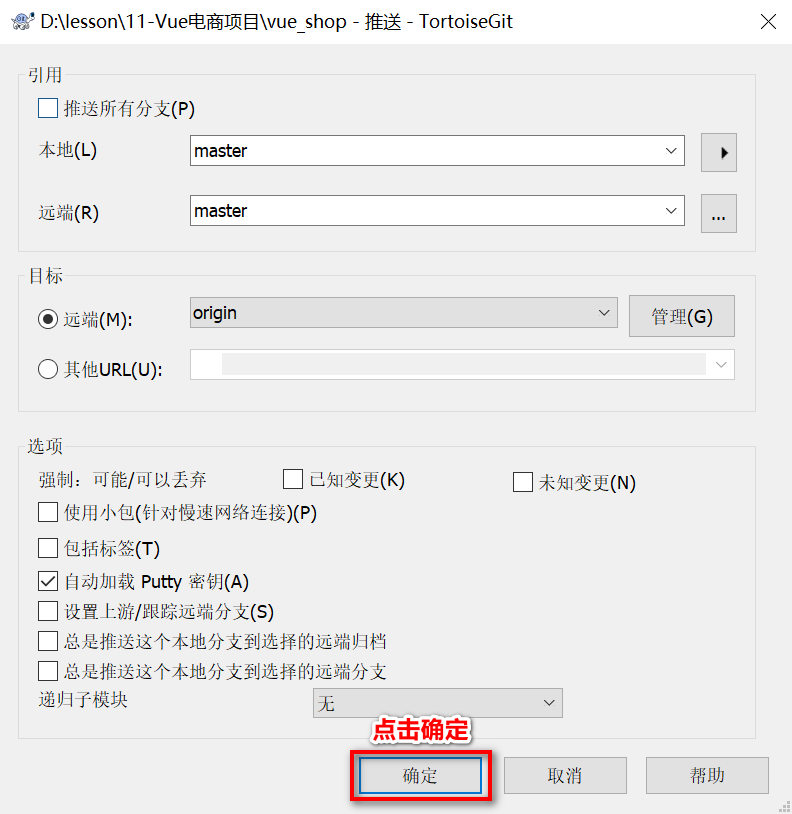
拉取分支
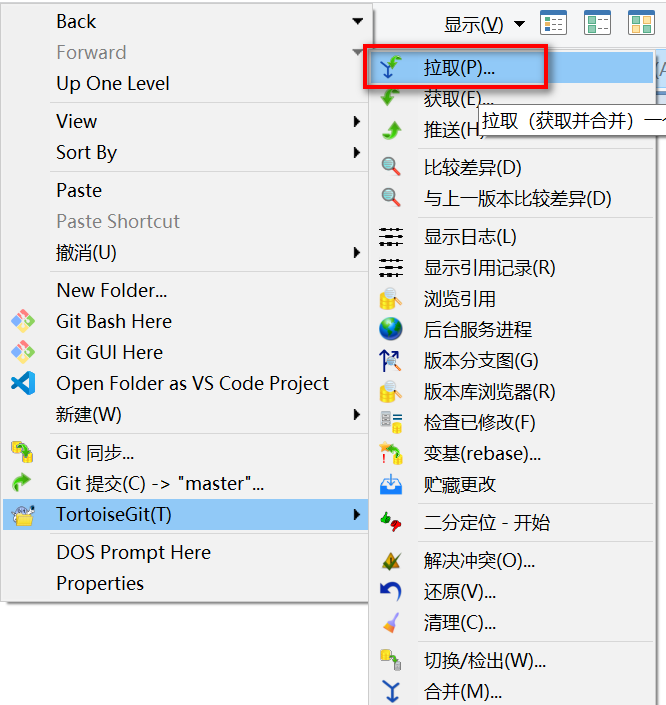
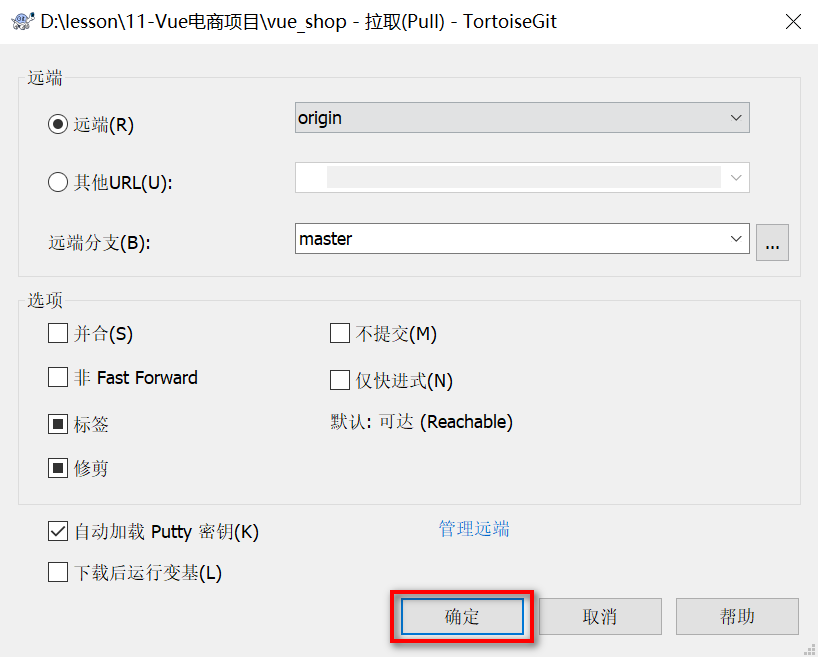
创建分支


切换分支
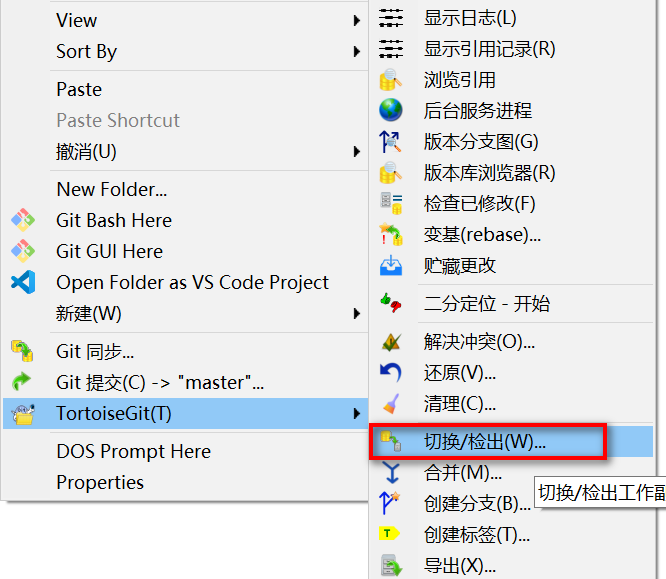
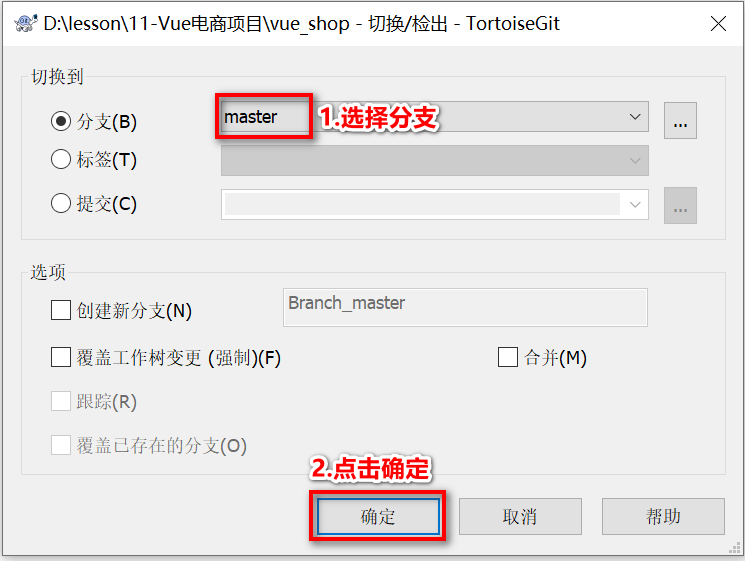
合并分支
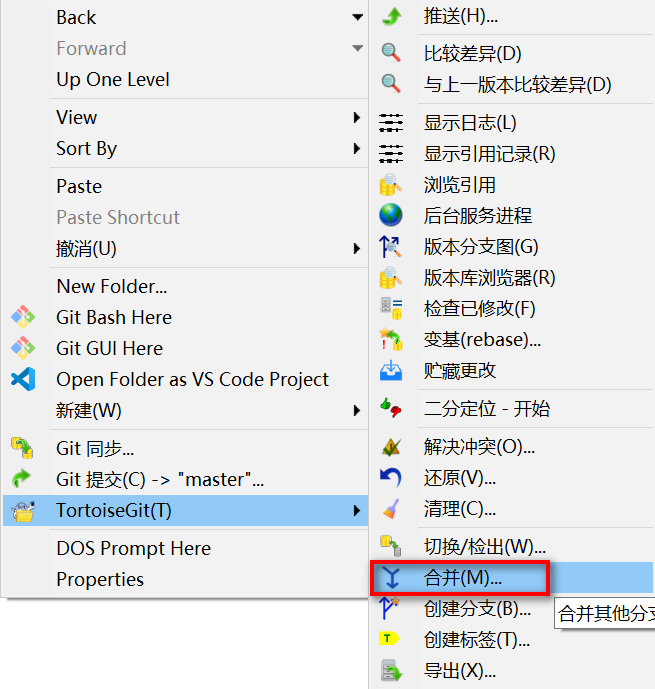
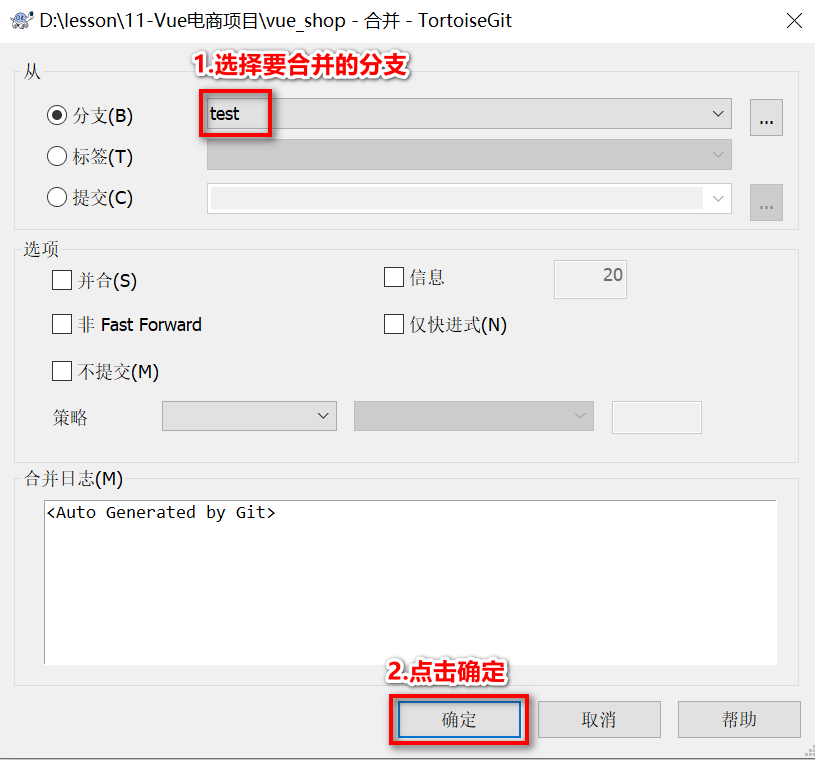
查看提交日志
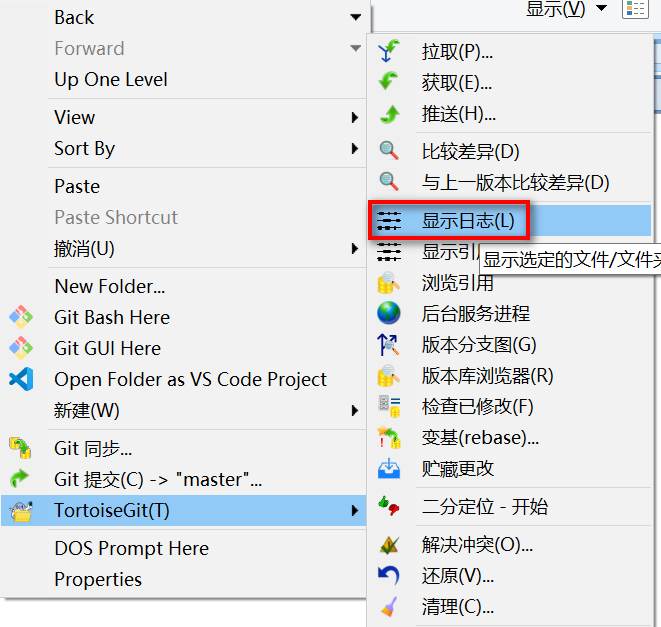
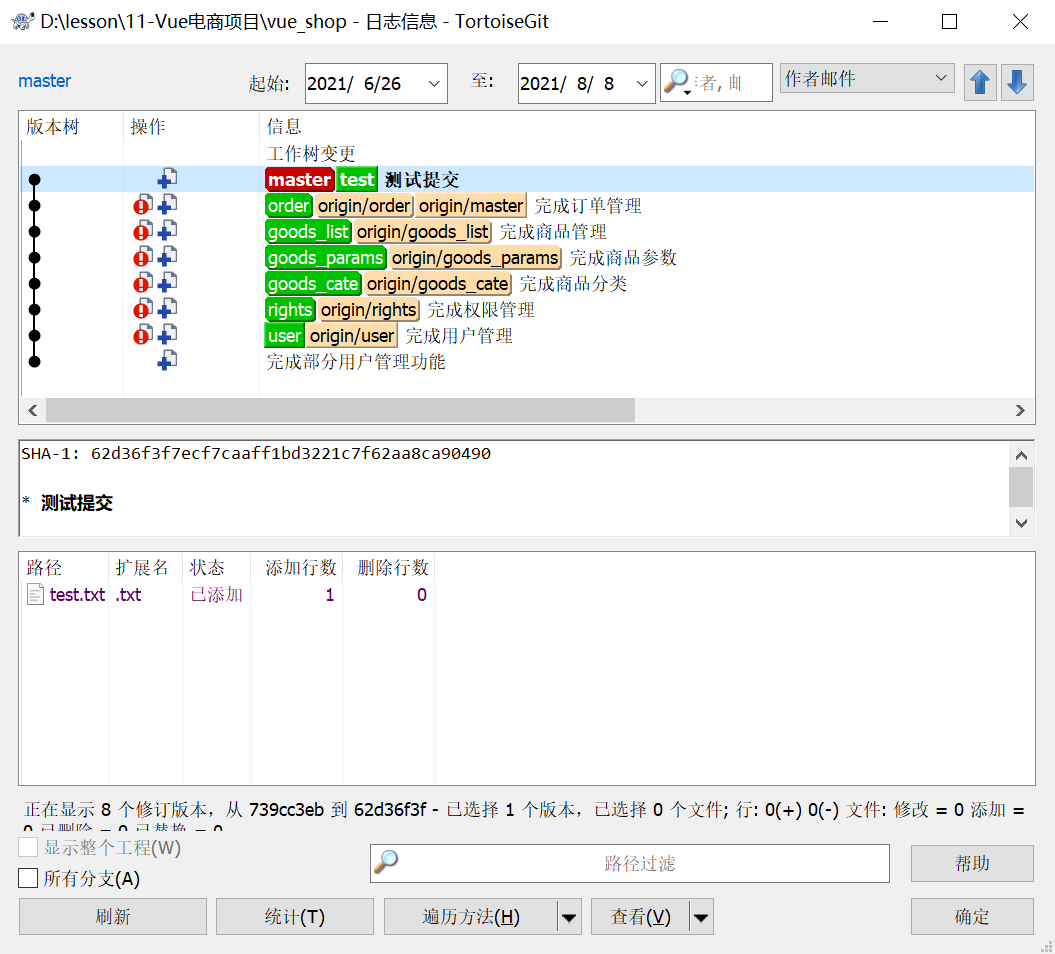
整体回退到特定版本
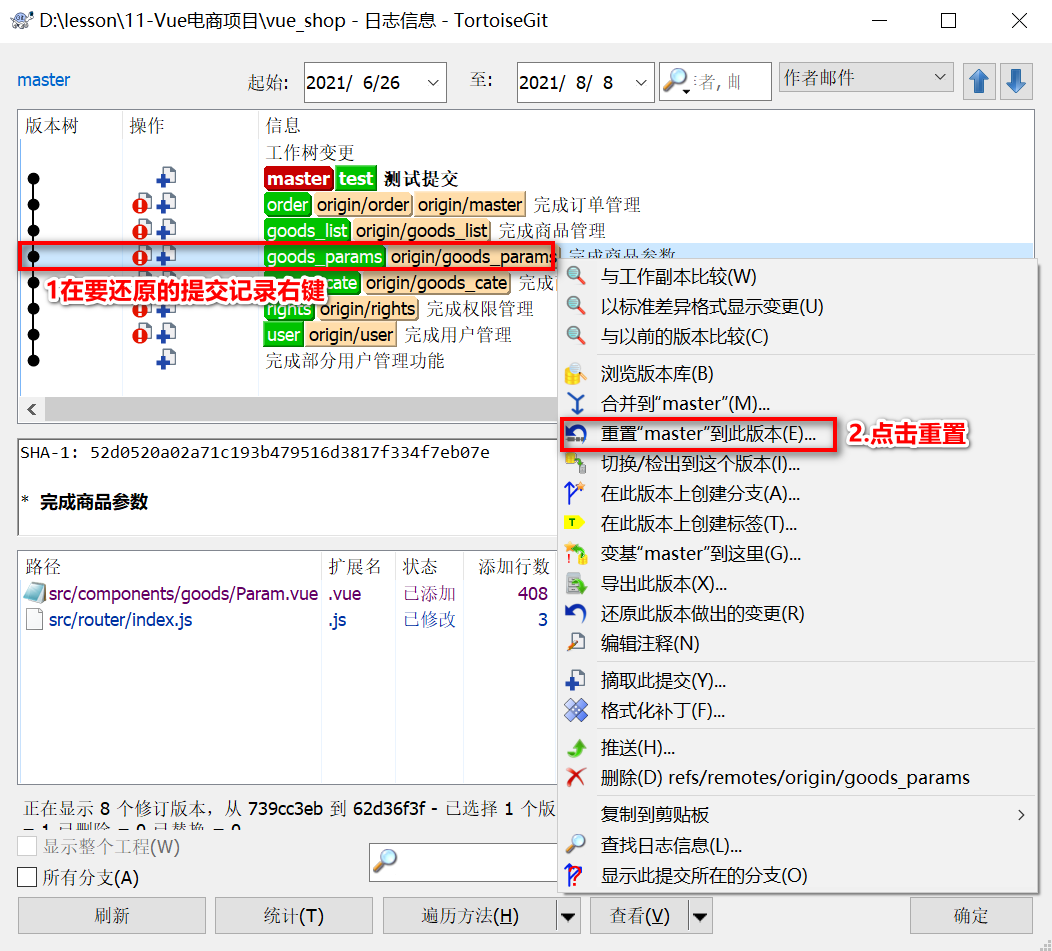
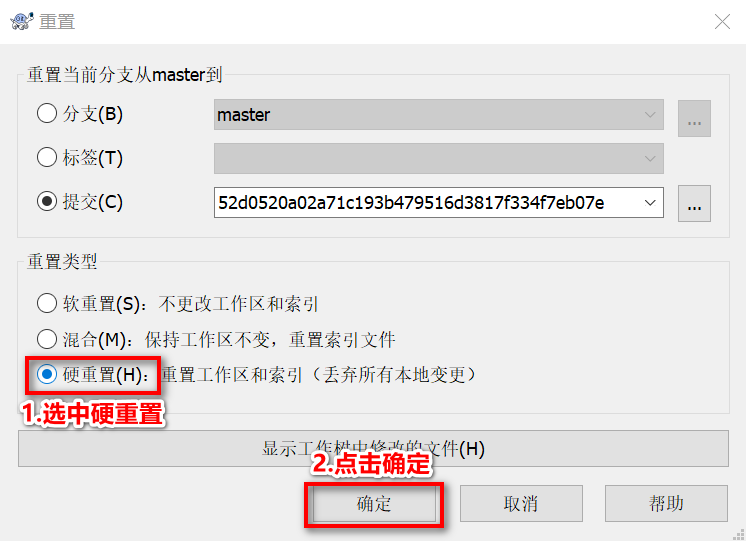
单独文件回退到特定版本
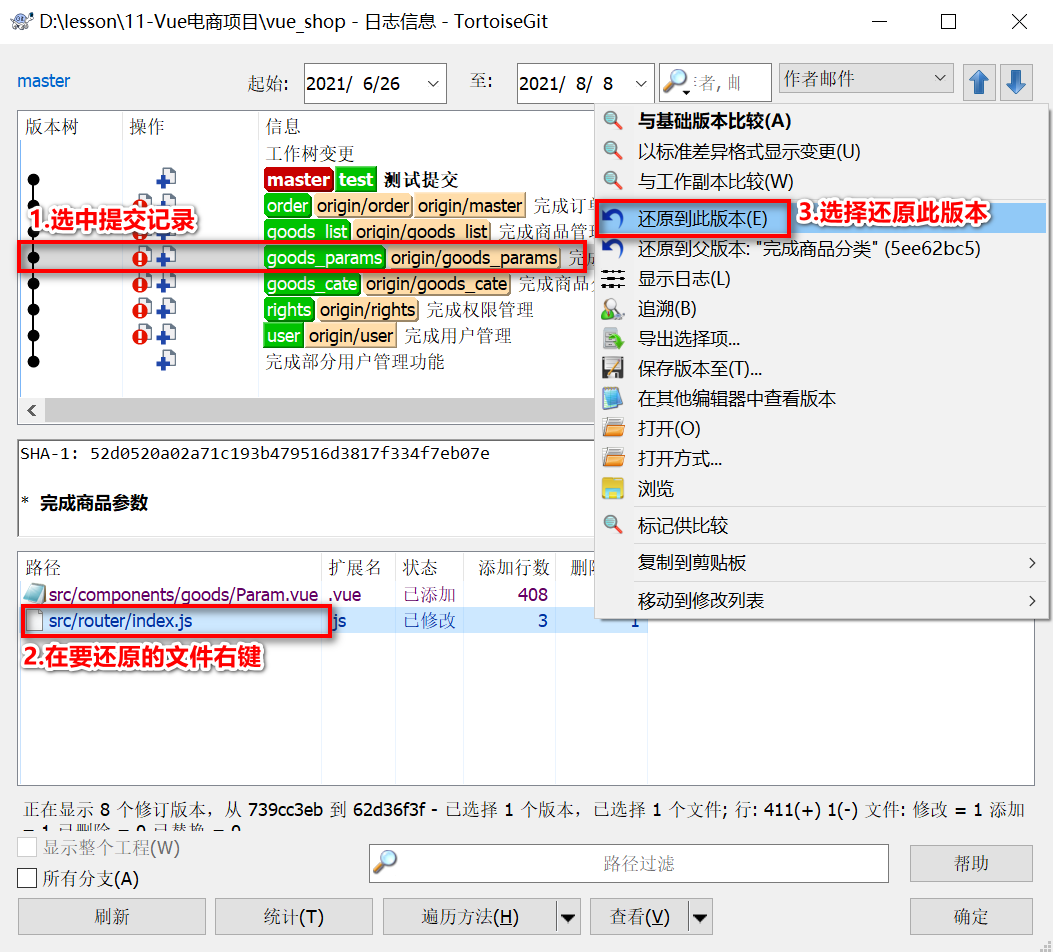
配置操作
安装语言包和设置中文
1.安装语言包
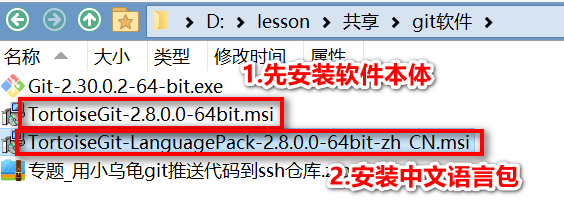
2.设置中文语言
右键打开设置

选择中文

仓库别名
1.打开设置
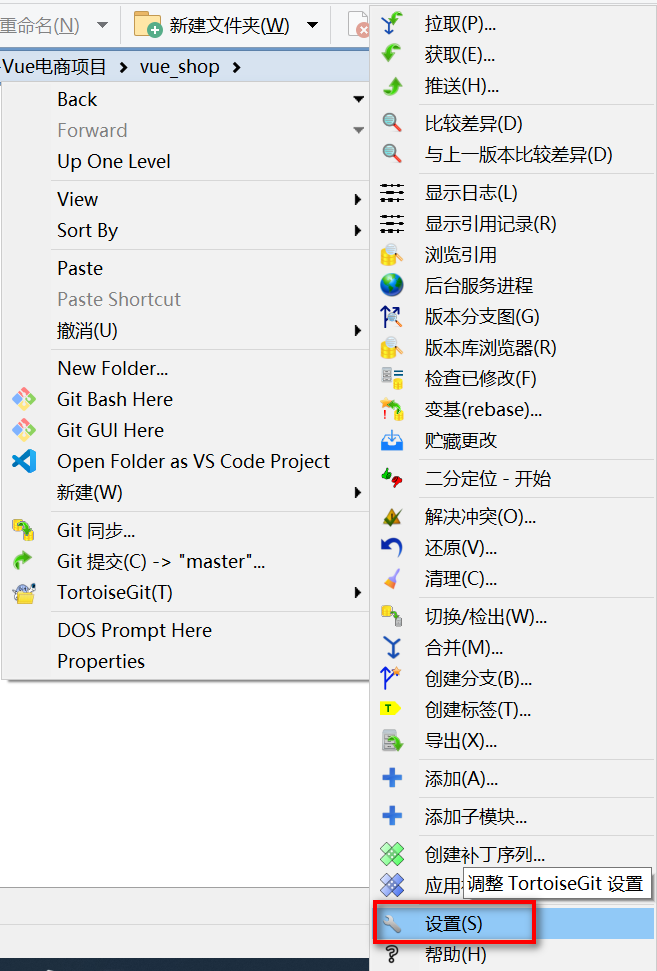
2.设置别名
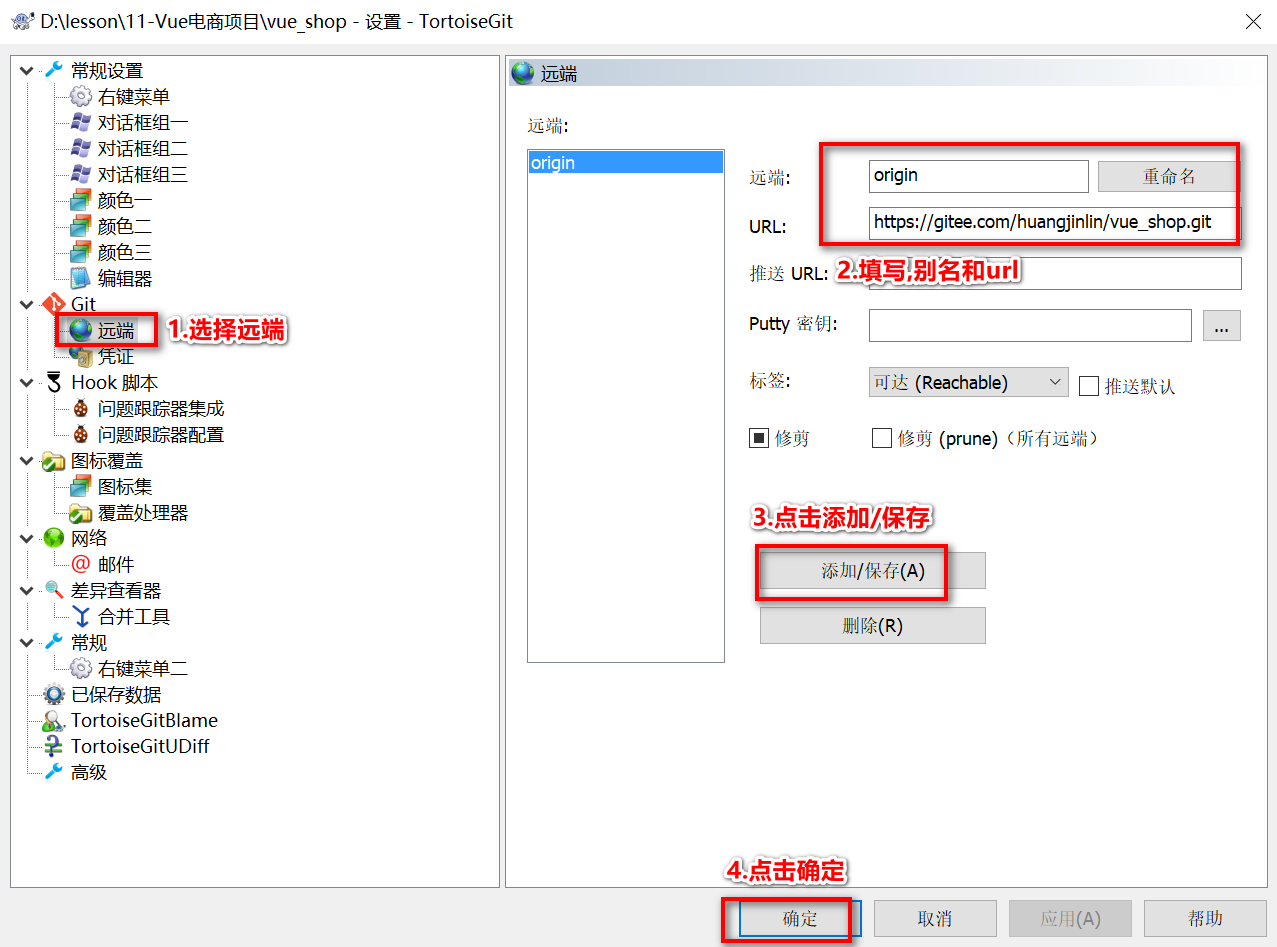
支持ssh仓库
1.生成小乌龟git需要的ppk文件






2.配置项目的git设置



1.git init 初始化本地文件夹
2.git clone 加远程地址
3.git branch joson(新分支名) 创建新分支
4.git push -u origin(远程地址别名) joson分之名
5.git branch 查看所有分支
6.添加代码,或者修改代码
7.git add . 添加到暂存库
8.git commit -u’提示信息’ 存储到本地仓库
9.git push 把分支的文件push到远程自己创建的分支
10.git checkout master 切换到主分支
11.git merge joson 把分支合并到主分支
12.git push 然后把合并的推送到远程仓库master主分支
13.git check -b news 创建并切换到新分支
























 6426
6426

 被折叠的 条评论
为什么被折叠?
被折叠的 条评论
为什么被折叠?








